Google Fotos: Dateien löschen - so geht's
Sie möchten ein wenig ausmisten und Bilder und Videos aus Google Fotos löschen? Wir erklären, wie Sie das machen.

- Isabelle Bauer
Google Fotos speichert alle Bilder und Videos, die Sie mit Ihrem Android-Smartphone aufnehmen. Wenn der Clouddienst von Google voll ist, können Sie einfach unerwünschte Dateien löschen. Aber Achtung: Fotos und Videos, die Sie aus Google Fotos löschen, werden automatisch auch von Ihrem Smartphone gelöscht!
So löschen Sie Dateien aus Google Fotos
Folgen Sie unserer Schritt-für-Schritt-Anleitung oder schauen Sie sich die Kurzanleitung an.
Google Fotos löschen - Smartphone (6 Bilder)

1. Schritt:
Videos by heise
Folgen Sie unserer Schritt-für-Schritt-Anleitung oder schauen Sie sich die Kurzanleitung an.
Google Fotos löschen - PC (5 Bilder)
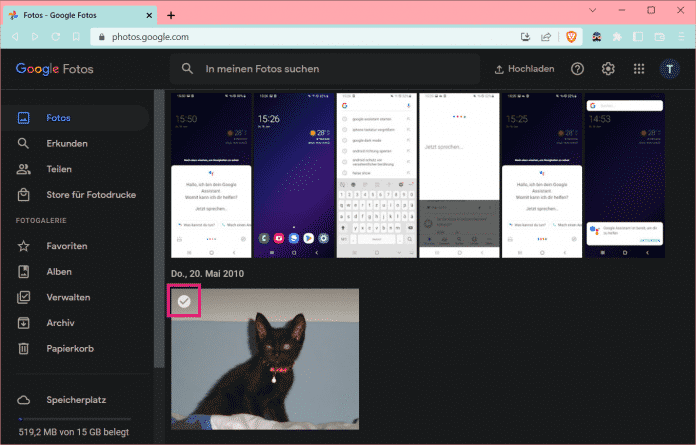
1. Schritt:
Kurzanleitung: Smartphone-App
- Öffnen Sie die Google-Fotos-App und halten Sie das Element gedrückt, das gelöscht werden soll, bis die Auswahl erscheint.
- Tippen Sie anschließend auf den Papierkorb unten und bestätigen Sie, indem Sie auf "In den Papierkorb" tippen.
- Nun tippen Sie auf "Sammlungen" unten und wählen Sie oben "Papierkorb".
- Leeren Sie nun den Papierkorb, damit die Elemente darin keinen weiteren Speicherplatz einnehmen. Tippen Sie dazu auf das Drei-Punkt-Menü oben rechts und dann auf "Papierkorb leeren".
- Bestätigen Sie mit "Endgültig löschen".
- Wenn Sie eine Datei gedrückt halten und somit markieren, können Sie diese mit der Option unten wiederherstellen.
Kurzanleitung: Desktop
- Öffnen Sie die Website von Google Fotos. Bewegen Sie Ihren Mauszeiger auf das zu löschende Elemente und klicken Sie auf den Haken oben links, um es auszuwählen.
- Klicken Sie anschließend auf den Papierkorb oben rechts und bestätigen Sie, indem Sie auf "In Papierkorb verschieben" klicken.
- Danach wählen Sie links "Papierkorb" aus.
- Leeren Sie nun den Papierkorb, damit die darin enthaltenen Dateien keinen Speicherplatz mehr verbrauchen. Dazu klicken Sie auf den Button "Papierkorb leeren" oben rechts.
- Sie können hier auch Dateien markieren und diese mit der Option oben rechts wiederherstellen.
(isba)